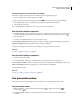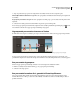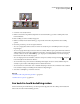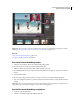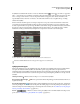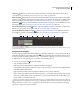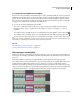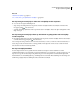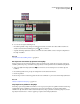Operation Manual
87
ADOBE PREMIERE ELEMENTS GEBRUIKEN 7
De clips in een film rangschikken
3 Sleep de geselecteerde groep naar een doelgebied in de scènelijn en kies een van de volgende opties.
Afzonderlijke stilstaande beelden toevoegen Met deze optie plaatst u elk stilstaand beeld in zijn eigen doelgebied in
de scènelijn.
Gegroepeerde presentatie toevoegen Met deze optie plaatst u de hele groep op een doel dat als één clip kan worden
verplaatst.
4 Selecteer in het dialoogvenster Presentatie maken de gewenste opties en klik op OK.
Er wordt een gegroepeerde presentatie in het doelgebied van de scènelijn gemaakt. Het presentatiepictogram wordt
in de rechterbovenhoek van de gegroepeerde presentatieclip weergegeven.
Gegroepeerde presentaties uitvouwen of sluiten
❖ Klik rechts van de clip in de scènelijn op de strip voor het uitvouwen of sluiten van een gegroepeerde presentatie.
Gegroepeerde presentatie in de scènelijn. Met de strip voor uitvouwen en sluiten kunt u alle dia's in de groep weergeven of verbergen.
De gegroepeerde presentatie wordt uitgevouwen, zodat u de stilstaande beelden in de juiste volgorde ziet, of de
presentatie wordt gesloten zodat deze als één clip waarvan alleen de eerste afbeelding zichtbaar is, wordt weergegeven.
Een presentatie degroeperen
U kunt een gegroepeerde presentatieclip omzetten in een eenvoudige reeks stilstaande beelden.
1 Klik in de scènelijn met de rechtermuisknop op een gegroepeerde presentatieclip.
2 Selecteer Scènes degroeperen.
Een presentatie bewerken die is gemaakt in Photoshop Elements
Als u een presentatie hebt gemaakt in Adobe Photoshop Elements, kunt u deze eenvoudig bewerken in Adobe
Premiere Elements door deze op te delen en de afzonderlijke onderdelen te bewerken, zoals afbeeldingen, tekst en
grafische elementen.